找到Excel2013当前文档的路径的方法
发布时间:2017-06-02 08:31
你还在为不知道找到Excel2013当前文档的路径的方法而烦恼么?接下来是小编为大家收集的找到Excel2013当前文档的路径的方法,希望能帮到大家。
找到Excel2013当前文档的路径的方法
①单击文件按钮,直接在这个页面找到相关文档,点击打开文件位置即可。
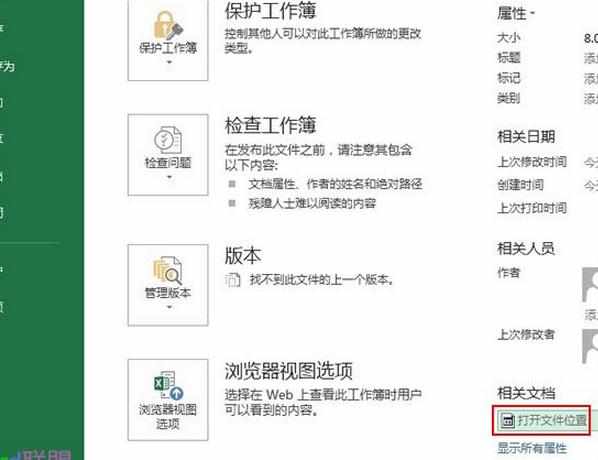
②第二种方法,单击文件--信息,可以看到文件的存放位置,我们右击,复制链接或者直接打开都行。
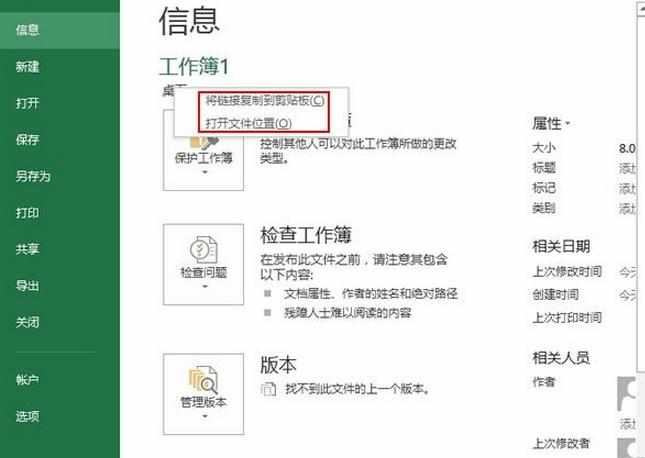
③最后一种方法就是,单击文件--打开,在最右侧也能看到文件的存放路径。
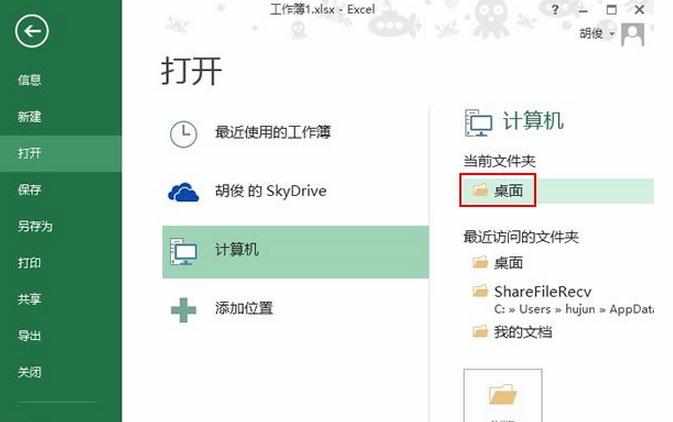
④基本的就是这三种方法了,大家选择一种掌握即可。
看了“找到Excel2013当前文档的路径的方法”还想看:
1.Excel2013如何找到当前文档的路径
2.Excel2013中目录索引的操作方法
3.忘记excel2013存放位置怎么办
4.在word2013中生成目录的方法
5.Excel2013如何快速打开工作簿所在的文件夹

找到Excel2013当前文档的路径的方法的评论条评论